Šajā rokasgrāmatā ir ietverti detalizēti norādījumi par Synology NAS DiskStation iestatīšanu, izmantojot WebDav, lai varētu kartēt (montēt) NAS koplietoto disku kā tīkla disku ārpus lokālā tīkla. (Windows 10, 7, 8 vai 7 OS). Pirms dažām dienām es instalēju NAS disku (konkrēti Synology NAS DiskStation DS418) vienam no saviem klientiem. Instalēšanas laikā mans klients lūdza iespēju viegli piekļūt NAS koplietotajiem failiem internetā (piem., kā citu disku programmā Windows Explorer) un neizmantojot Synology tīmekļa saskarni (kas ir lieliski piemērota pamata izveidei uzdevumi).
Kā konfigurēt un piekļūt Synology NAS, izmantojot WebDAV, izmantojot internetu.
1. darbība. Konfigurējiet un iespējojiet WebDav serveri vietnē Synology NAS.
1. Atveriet no Synology NAS WEB UI Pakešu centrs.
2. Iet uz Visas paketes un pēc tam atrodiet un instalējiet WebDav serveris Iepakojums.
3. Kad tas ir izdarīts, dodieties uz Uzstādīts iepakojumus un atvērt WebDav serveris.
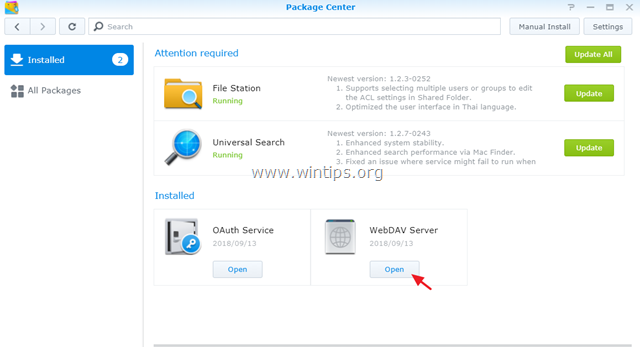
4. Plkst Iestatījumi opcijas, iespējojiet HTTPS
tikai protokols (HTTPS ports: 5006), lai tikai droši piekļūtu saviem failiem internetā (izmantojot HTTPS un SSL), un pēc tam noklikšķiniet uz Pieteikties.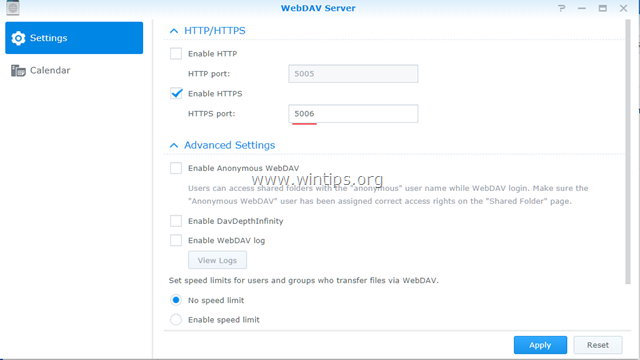
2. darbība. Piešķiriet lokālo statisko IP adresi Synology NAS ierīcē.
1. Atveriet no Synology NAS WEB UI Vadības panelis.
2. Klikšķis Tīkls kreisajā rūtī un pēc tam atlasiet aktīvo LAN (savienots) un noklikšķiniet uz Rediģēt.
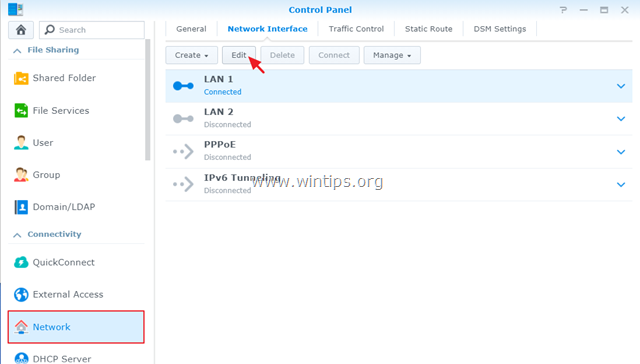
3. iekšā IPv4 cilne:
a. Izvēlieties Izmantojiet manuālo konfigurāciju opciju.
b. Piešķirt a Statiskā IP adrese jūsu Synology NAS ierīcei (piemēram, 192.168.1.199) un pēc tam aizpildiet pārējos obligātos laukus (Apakštīkla maska, Vārteja, DNS serveris) atbilstoši jūsu tīkla iestatījumiem.
c. Kad esat pabeidzis, noklikšķiniet labi

3. darbība. Iegūstiet bezmaksas domēna vārdu no bezmaksas DDNS pakalpojumu sniedzēja.
Lai piekļūtu saviem failiem Synology NAS serverī no ārpuses, jums ir jāreģistrē bezmaksas domēna vārds no bezmaksas DDNS* pakalpojumu sniedzēja.**
* DDNS (Dynamic Domain Name System) pakalpojums savieno interneta domēna nosaukumus ar dinamiskām IP adresēm. DDNS pakalpojums ļauj piekļūt ierīcēm vietējā tīklā no jebkuras vietas pasaulē.
** Dažu bezmaksas dinamisko DNS pakalpojumu sniedzēju saraksts:
- DynDNS pakalpojums
- Bez IP
- Dynu
- duckdns.org
4. darbība. Iestatiet maršrutētāja portu pārsūtīšanu.
Lai varētu piekļūt saviem NAS koplietotajiem failiem ārpus lokālā tīkla, jums ir jāpārsūta ports "5006" (jūsu maršrutētājā) uz NAS IP adresi (piemēram, "192.168.1.199"). Darīt to:
1. Atveriet maršrutētāja administrēšanas lapu.
2. Aiziet NAT iestatījumus un izvēlieties Virtuālais serveris. *
3. Pēc tam pārsūtiet portu "5006" uz NAS Synology IP adresi (piemēram, "192.168.1.99").
* Piezīme: Skatiet maršrutētāja rokasgrāmatu, lai uzzinātu, kā iestatīt portu pāradresāciju.
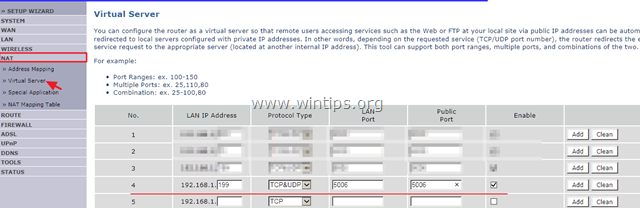
5. darbība. Iestatiet DDNS Synology NAS ierīcē.
Pēc bezmaksas DDNS domēna vārda (piemēram, "example.ddns.net") reģistrēšanas turpiniet, lai iespējotu DDNS atbalstu Synology NAS DiskStation. Darīt to:
1. No Synology NAS WEB UI dodieties uz Vadības panelis –> Ārējā piekļuve.
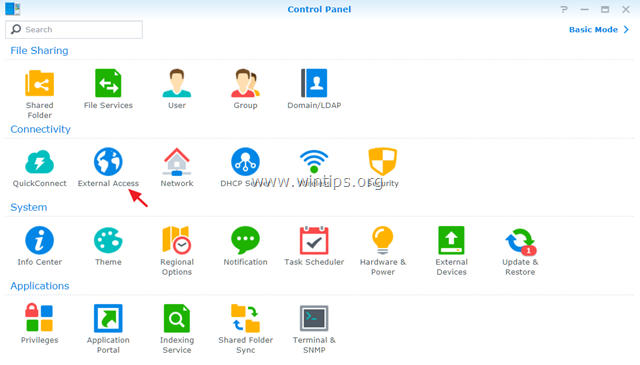
2. Plkst DDNS cilnes klikšķis Pievienot.
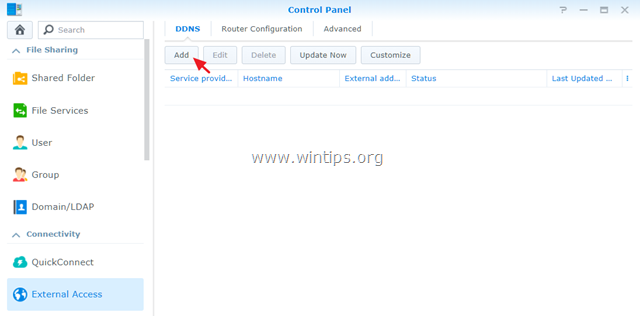
3. DDNS iestatījumos:
a. Izvēlieties savu DDNS nodrošinātāju. (piem., No-IP.com")
b. Ierakstiet reģistrēto DDNS resursdatora nosaukumu. (piemēram, example.ddns.net")
c. Ievadiet savu lietotājvārdu/e-pastu un paroli DDNS nodrošinātājā.
d. Kad esat pabeidzis, noklikšķiniet uz Pārbaudīt savienojumu pogu.
e. Ja savienojums ir veiksmīgs, noklikšķiniet uz labi pogu, lai saglabātu izmaiņas un pārietu uz nākamo darbību.
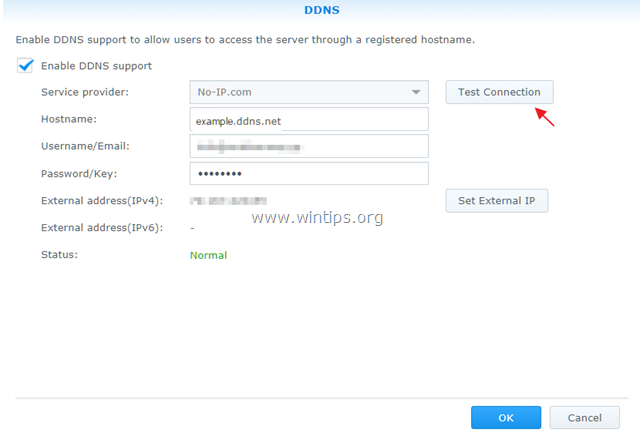
6. darbība. Attāli kartējiet Synology kopīgoto disku kā citu disku programmā Windows Explorer.
Pēdējais solis ir kartēt (montēt) NAS Synology Shared failus no ārpuses. Lai veiktu šo uzdevumu, varat izmantot vienu no šīm metodēm:
1. metode. Kartē Synology Drive, izmantojot File Explorer.
Lai kartētu Synology disku kā tīkla disku, izmantojot Windows failu pārlūku:
1.Ar peles labo pogu noklikšķiniet uz Šis dators ikonu pārlūkprogrammā un izvēlieties Kartē tīkla disku.
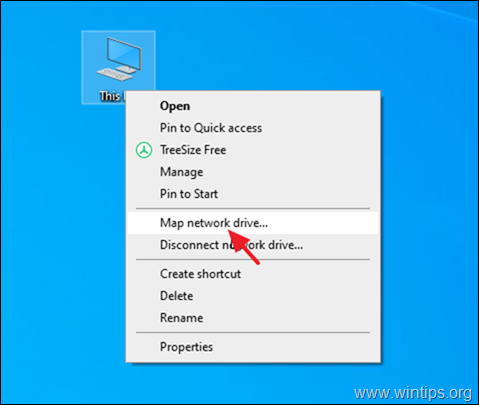
2. Sadaļā Kartēt tīkla diska iestatījumus:
a. Izvēlieties a Piedziņas burts kartētajai sinoloģijas mapei.
b. Plkst Mape lodziņā ierakstiet Synology tīmekļa adresi kādā no šiem formātiem atbilstoši savām vēlmēm:
Uz kartēt visas koplietotās mapes sava NAS servera, ierakstiet:
https://ddns-adreses-nosaukums:5006
Uz kartēt noteiktu mapi savā NAS serverī ierakstiet:
https://ddns-adreses-nosaukums:5006/Koplietotās mapes nosaukums
VAI
\\ddns-adreses-nosaukums@SSL@5006\Koplietotās mapes nosaukums
* Piezīmes:
1. Nomainiet ddns adreses nosaukums, ar jūsu Synology DYNDNS tīmekļa adresi (piemēram, example.ddns.net).
2. Nomainiet Shared-Folder-Name, ar tās koplietotās mapes nosaukumu, kurai vēlaties piekļūt NAS serverī.
piem. Ja vēlaties kartēt tikai koplietoto mapi ar nosaukumu "Public" savā NAS serverī ar DYNDNS adresi "example.ddns.net", ierakstiet:
https://example.ddns.net: 5006/Publisks
VAI
\\example.ddns.net@SSL@5006\Publisks
c. Klikšķis Pabeigt kad izdarīts. *
* Piezīme: Dažos gadījumos pirms noklikšķināšanas uz Pabeigt ir jāatzīmē lodziņš "Savienot, izmantojot dažādus akreditācijas datus".
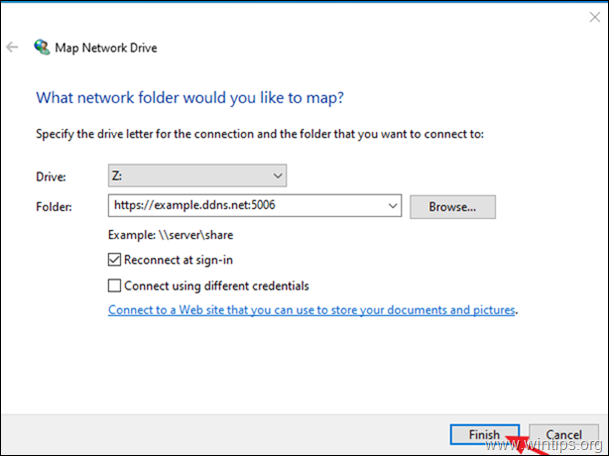
3. Ievadiet savus akreditācijas datus, pārbaudiet uz Atcerieties manus akreditācijas datus izvēles rūtiņa un noklikšķiniet uz LABI.
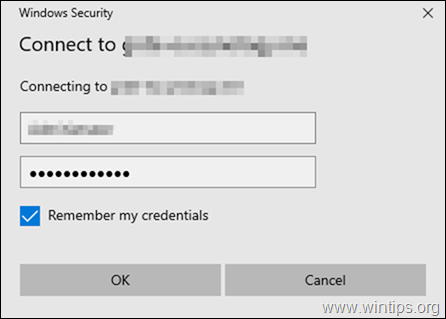
4. Tieši tā.
2. metode. Kartē Synology Drive, izmantojot WebDrive
Otrā metode Synology koplietoto mapju kartēšanai ir izmantot WebDrive* lietderība.
* WebDrive ir lieliska disku kartēšanas utilīta, kas izmanto atvērtos FTP, FTPS, SFTP un WebDAV protokolus, lai piekļūtu attāliem failu serveriem, kas atbalsta šos protokolus (FTP, FTPS, SFTP, WebDAV).
1. Lejupielādējiet un instalējiet WebDrive.
2. Atveriet WebDrive kartēšanas utilītu un vietnes vednī atlasiet Drošs WebDav servera tips un noklikšķiniet uz Nākamais.
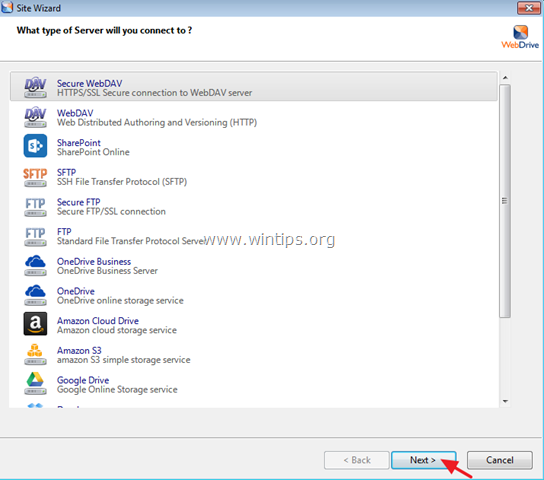
3. Ekrānā "Konta informācija":
a. Ievadiet DDNS nosaukumu (piem., "example.ddns.net") un savus akreditācijas datus DDNS nodrošinātājā un pēc tam noklikšķiniet uz Papildu iestatījumi.
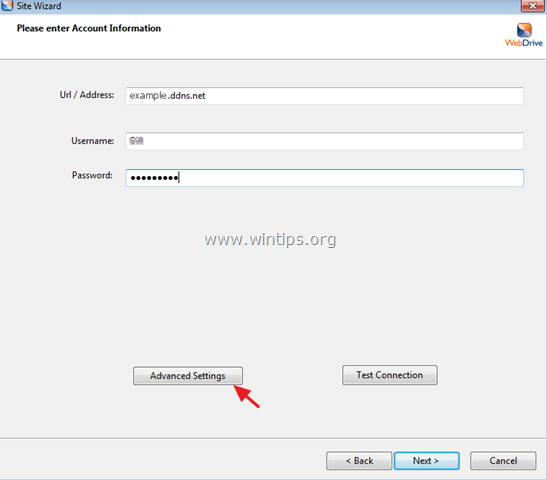
b. Plkst Savienojuma iestatījumi, noņemiet atzīmi "Izmantot noklusējuma portu" un pēc tam ierakstiet 5006 (WebDav HTTPS ports).
c. Kad esat pabeidzis, noklikšķiniet labi.
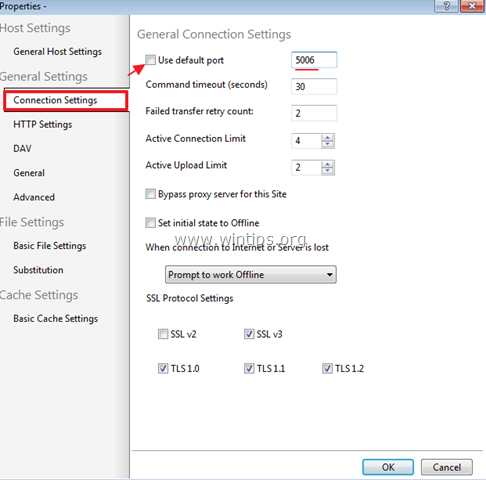
4. Pēc tam noklikšķiniet Pārbaudīt savienojumu.
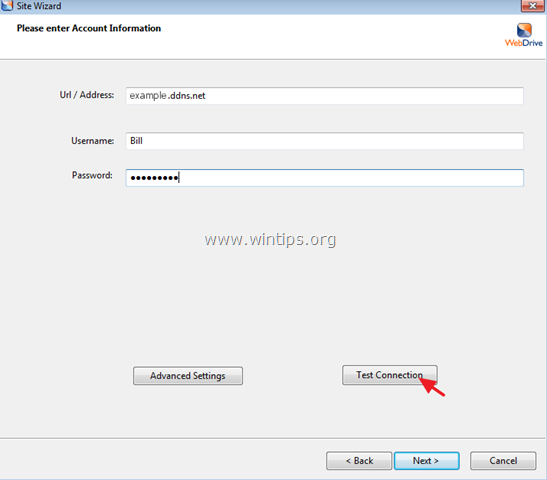
5. Skatiet savienojuma rezultātus un pēc tam aizveriet logā "Statuss". *
* Piezīme: Ja savienojums nav veiksmīgs, pārbaudiet, vai iepriekšējos ekrānos esat ievadījis pareizo konta un porta informāciju.
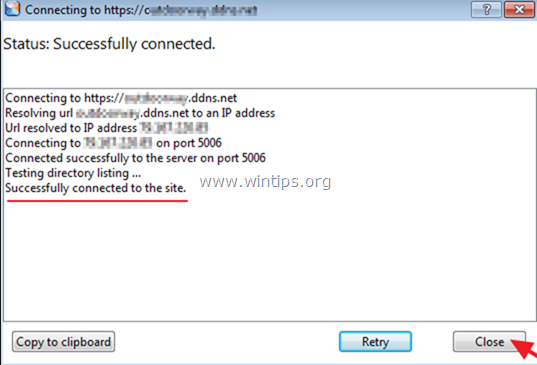
6. Pēc tam noklikšķiniet Nākamais turpināt…
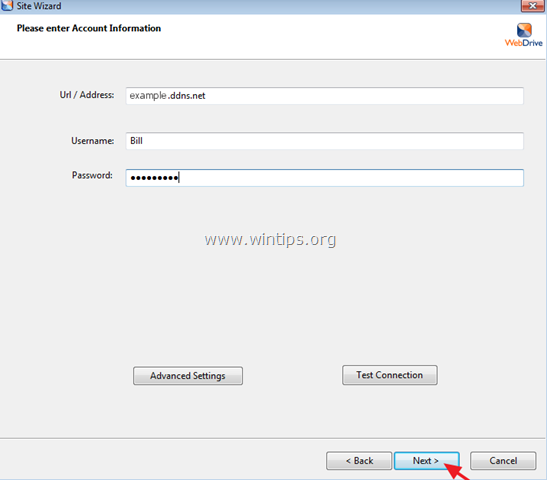
7. Piešķiriet Synology NAS diskdzinim diska burtu (piemēram, "M:"), noklikšķiniet Izveidojiet savienojumu tūlīt un pēc tam noklikšķiniet Pabeigt lai aizvērtu "Vietnes vedni".
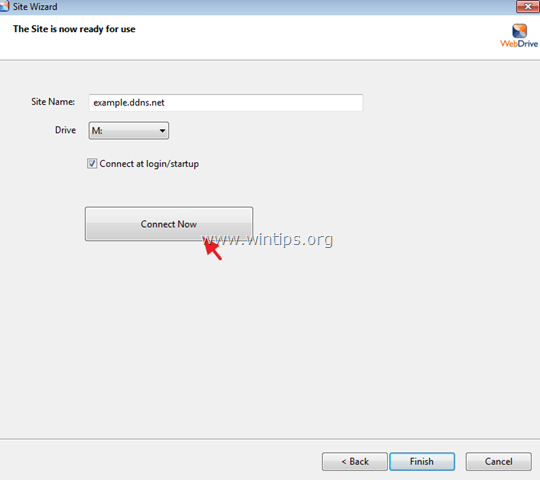
Tieši tā! Paziņojiet man, vai šī rokasgrāmata jums ir palīdzējusi, atstājot komentāru par savu pieredzi. Lūdzu, patīk un dalies ar šo ceļvedi, lai palīdzētu citiem.
Kartes direktorijs nedarbojas. Es jau esmu iespējojis portu pārsūtīšanu savā maršrutētājā, ārējais ports un iekšējais ports ir iestatīti uz 5006, iekšējā adrese ir iestatīta uz Synology. Tomēr kartēšana joprojām neizdodas. Kļūdas ziņojums: kartēto tīkla disku nevarēja izveidot, jo ir radusies šāda kļūda: Tīkla pieteikšanās neizdevās.
Man ir aizdomas, ka pieteikšanās process prasa vairāk nekā tikai portu 5006?
Mēģināja izmantot WebDrive, bet nav drošas WebDAV opcijas. Viņu lietotnes lietotāja saskarne ļoti atšķiras no šeit publicētā. Vai produkts joprojām ir dzīvotspējīga alternatīva?
Mēģinot kartēt tīkla disku ar procesu, radās problēmas. Vai lietas ir mainījušās kopš raksta tapšanas pagājušajā gadā?